
File Explorer hay còn gọi là Windows Explorer đã trở thành chương trình tích hợp sẵn để truy cập các file trên máy tính Windows. Tuy nhiên, Windows đã bỏ khá ít công sức vào phần mềm vì nó còn có nhiều tính năng hạn chế, không có chức năng mới nào được thêm vào và khá là đơn giản để sắp xếp các file.
Ngoài ra, có rất nhiều lựa chọn thay thế cho File Explorer cung cấp nhiều tính năng hấp dẫn như dịch ngôn ngữ, đổi tên hàng loạt và sắp xếp file dễ dàng. Vì những lý do này, sử dụng phần mềm quản lý file của bên thứ ba cho Windows là tốt nhất. Bài viết này sẽ giới thiệu 7 Phần mềm quản lý file tốt nhất cho Windows 11/10 để bạn lựa chọn. Những phần mềm quản lý file này rất an toàn, thân thiện với người dùng và có nhiều tính năng.
I. Phần mềm quản lý file tốt nhất cho Windows là gì?
Bạn đang tìm kiếm các lựa chọn thay thế tốt nhất cho Windows File Explorer ? Dưới đây là bảy tùy chọn bạn có thể thử:
1. Total Commander

Total Commander hay còn được gọi là Windows Commander – là một trong những phần mềm quản lý file tốt nhất và được sử dụng nhiều nhất cho Windows, ngoài File Explorer tích hợp sẵn. Chương trình sử dụng thiết kế cổ điển nhưng có khả năng tùy biến rất cao. Total Commander mở ra hai cửa sổ file cạnh nhau để dễ dàng truy cập và chia sẻ file.
Trình khám phá file thay thế này hỗ trợ sử dụng nhiều ngôn ngữ và có cửa sổ xem nhanh hiển thị bản xem trước hình ảnh và hình thu nhỏ video. Ngoài ra, bạn có thể so sánh các file và sử dụng plugin để có các tính năng bổ sung, là khá phù hợp cho việc sử dụng phần mềm quản lý file nâng cao.
Những thứ khác mà bạn có thể mong đợi từ phần mềm quản lý file này bao gồm hỗ trợ đổi tên hàng loạt, trình tìm file trùng lặp để tiết kiệm dung lượng ổ đĩa, ứng dụng FTP Client tích hợp,… Hơn nữa, chương trình này có sẵn cho cả máy tính 32 bit và 64 bit. Tuy nhiên, nó vừa miễn phí vừa trả phí, tùy thuộc vào số lượng tính năng bạn muốn sử dụng.
Các tính năng chính:
- Sử dụng nhiều ngôn ngữ
- Plugin hỗ trợ
- Đổi tên hàng loạt và bảng xem nhanh
2. Shrestha Files Pro X
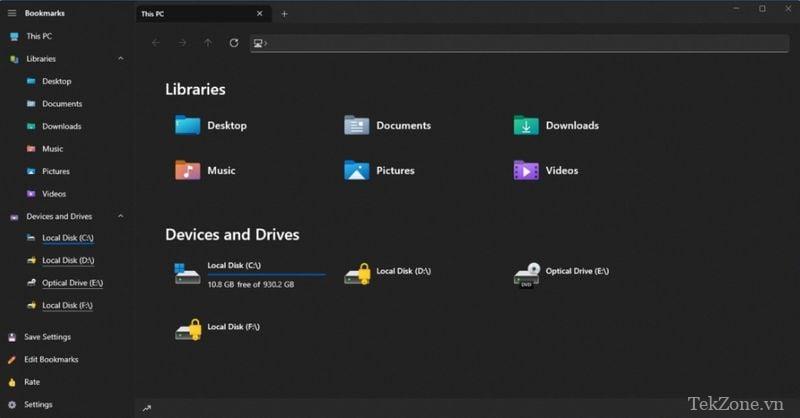
Nếu bạn là người yêu thích tính thẩm mỹ cao thì có giải pháp thay thế Windows File Explorer dành cho bạn. Shrestha Files Pro X là phần mềm quản lý file rất gọn gàng với nhiều màu chủ đề, cả tích hợp sẵn và tự tạo. Ngoài ra, nó có cấu trúc hai cửa sổ có thể dọc hoặc ngang, giúp việc truy cập các thư mục trở nên dễ dàng hơn nhiều.
Một tính năng hấp dẫn của chương trình này là bạn có thể mở các thư mục ở dạng bố cục tab, giống như trong trình duyệt, nhưng với sáu format xem khác nhau. Chất lượng giúp bạn dễ dàng so sánh các tập tin. Ngoài ra còn có các gói biểu tượng khác nhau cho ổ đĩa, thư mục và thư viện. Shrestha Files Pro X có thể tùy chỉnh như thế nào để có thể trở thành một trong những phần mềm quản lý file tốt nhất cho Windows.
Shrestha Files Pro X có chức năng nén và giải nén tích hợp, hỗ trợ kéo và thả. Hơn nữa, nó rất ổn định và nhanh chóng để sử dụng. Chương trình tự động lưu và khôi phục tab đang mở, giống như các trình duyệt. Ngoài các tính năng đã được đề cập, phần mềm quản lý file còn có tất cả các tính năng khám phá file khác. Tuy nhiên, một số tính năng nâng cao của nó chỉ có thể được truy cập bằng cách nâng cấp lên gói cao cấp.
Các tính năng chính:
- Cái nhìn được thiết kế tốt
- Nó đi kèm với gói biểu tượng
- Có bố cục tab giống trình duyệt
3. Directory Opus
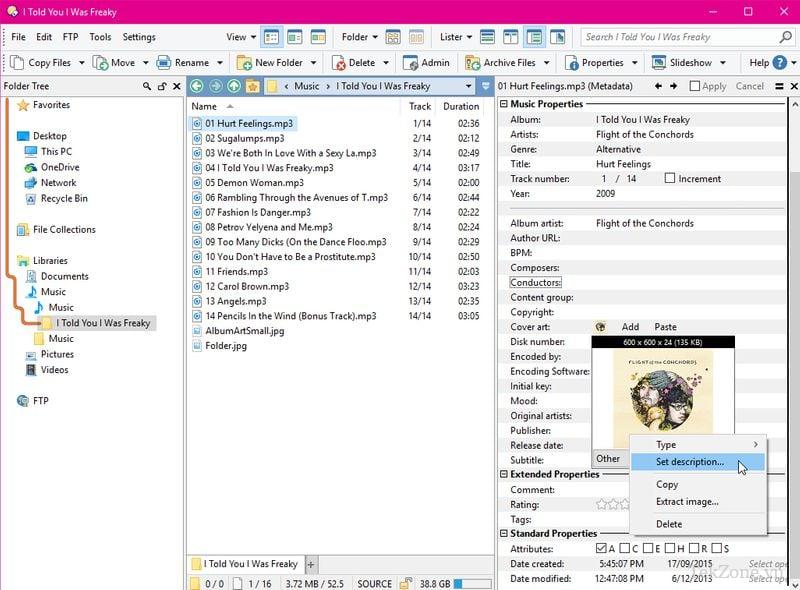
Phần mềm quản lý file này là một ứng dụng cao cấp thay thế hoàn toàn Windows File Explorer. Đây cũng là một trong những chương trình thay thế File Explorer lâu đời nhất. Directory Opus có thiết kế hiện đại và cung cấp cả tùy chọn hiển thị file đơn và file đôi. Nó là một phần mềm quản lý file hay vì nó được tích hợp với khung xem để xem trước giống như Total Commander.
Directory Opus cho phép bạn xem và chỉnh sửa siêu dữ liệu của file. Ngoài ra, bạn có thể đánh dấu tập tin, tùy chỉnh thanh trạng thái và làm nhiều việc khác với chương trình. Phần mềm này có khả năng tạo tập lệnh, trình tìm file trùng lặp tích hợp và hỗ trợ FTP. Nó cho phép tùy chỉnh dễ dàng các phím tắt và có thể mở bằng Windows + E giống như File Explorer. Ngoài ra, Directory Opus cho phép bạn sử dụng cả trình tải lên và chuyển đổi hình ảnh trên máy tính của mình. Về khả năng tương thích, nó hoạt động tốt với Windows 11 và 10, đồng thời ứng dụng có cả gói miễn phí và gói cao cấp. Tuy nhiên, gói cao cấp khá đắt từ 753.689 VNĐ và tăng lên tới 3.829.969 VNĐ vì vậy tốt nhất bạn nên sử dụng phiên bản miễn phí.
Các tính năng chính:
- Rất tùy biến
- Nó có cả bố cục khung đơn và kép
- Nó đi kèm với một công cụ chuyển đổi hình ảnh
4. XYplorer
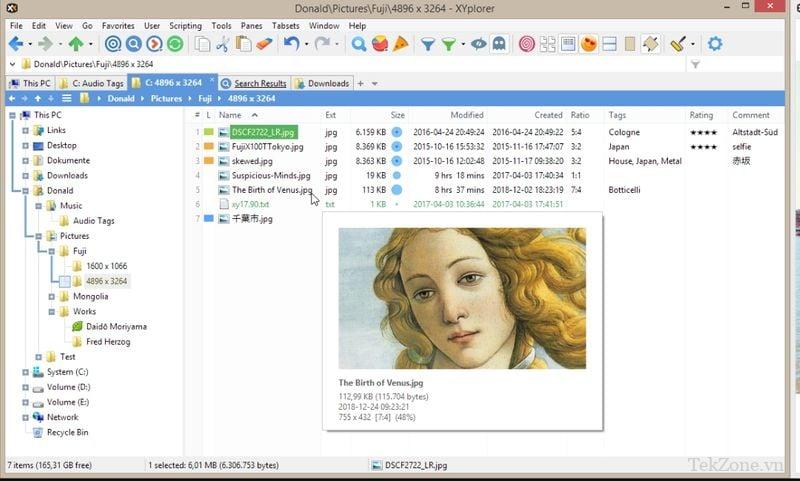
XYplorer là phần mềm quản lý file theo thẻ và là một trong những ứng dụng tốt nhất bạn có thể sử dụng trên PC Windows với nhiều chức năng rất sâu sắc và toàn diện. Nó có giao diện tùy biến cao với nhiều chức năng trong thanh menu. Sao chép tập tin dễ dàng hơn nhiều nhờ cửa sổ đôi tùy chọn. Hơn nữa, phần mềm này còn có bảng thư mục để truy cập các thư mục file và được tối ưu hóa với các tính năng sao lưu file mạnh mẽ. XYplorer là một phần mềm rất nhẹ và sẽ không gây ra vấn đề về bộ nhớ trên máy tính .
Bạn cũng có thể tự động hóa các tác vụ lặp đi lặp lại với chương trình này để tăng tính dễ sử dụng. XYplorer có tùy chọn tìm kiếm file hay với tốc độ cao. Các tính năng khác của chương trình bao gồm hỗ trợ Zip, lưu và tự động khôi phục các thư mục đang mở cũng như hỗ trợ thẻ và nhận xét về tên file riêng lẻ. Cũng giống như một số phần mềm quản lý file đã đề cập trước đây, phần mềm quản lý file này cũng hỗ trợ xem trước hình ảnh, video, tài liệu và âm thanh chỉ bằng một cú nhấp chuột. Ngoài ra, họ luôn nỗ lực bổ sung thêm các tính năng mới.
Các tính năng chính:
- Lưu và tự động khôi phục thư mục
- Gắn thẻ và bình luận
5. Free Commander
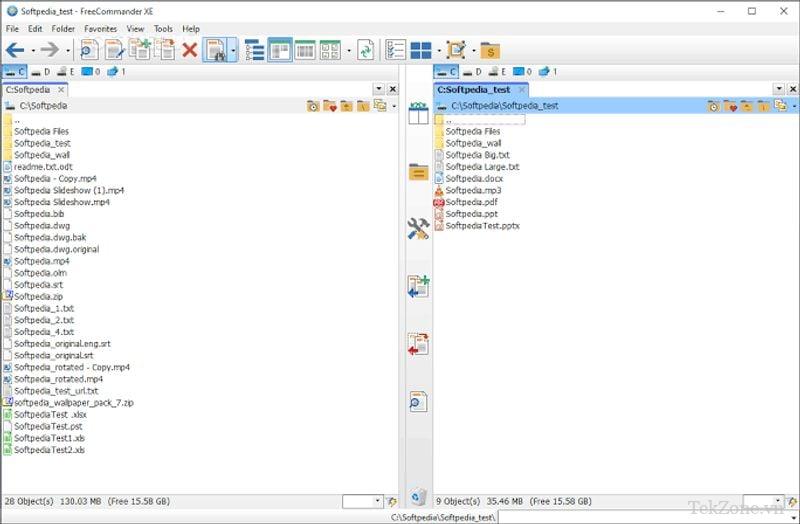
Một phần mềm quản lý file khác mà bạn có thể sử dụng cho Windows là Free Commander. Free Commander là phần mềm dễ sử dụng để truy cập, sắp xếp và khám phá các file trên máy tính. Chương trình có giao diện người dùng đơn giản và hấp dẫn. Giống như hầu hết các lựa chọn thay thế trình khám phá file, ứng dụng này có công nghệ bảng điều khiển kép và cung cấp cả tùy chọn dọc và ngang. Tuy nhiên, bạn cũng có thể chỉ sử dụng một cửa sổ duy nhất trong ứng dụng này
Các tính năng của phần mềm Free Commander bao gồm: khả năng nén file, lọc file để xem, sử dụng trình xem file tích hợp,… Ngoài ra, bạn sẽ tìm thấy một số shortcut trong chương trình này không tồn tại trong các lựa chọn thay thế trình khám phá file khác. Ứng dụng này rất di động, nó có thể được sử dụng mà không cần cài đặt. Chỉ cần đảm bảo rằng bạn có bản sao file trên máy tính của mình.
Các tính năng chính:
- Rất dễ sử dụng
- Công nghệ bảng điều khiển kép
- Ứng dụng di động
6. Xplorer²
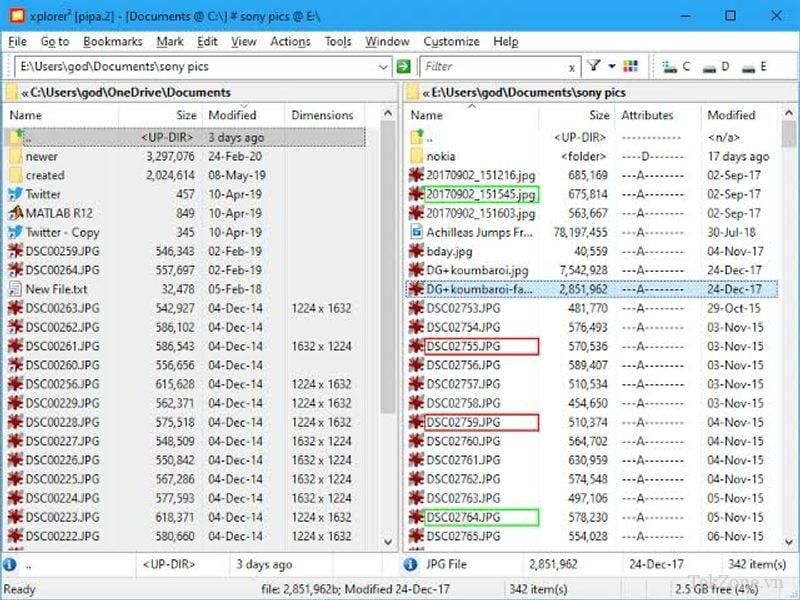
Xplorer² là một trong những loại phần mềm quản lý file tốt nhất cho PC Windows. Đây là một ứng dụng Windows được thiết kế tốt cho phép bạn làm việc hiệu quả hơn với các file trên máy tính nhờ có nhiều chức năng. Phần mềm này có hai cửa sổ, một tab thư mục và các cột Miller để thực hiện đa nhiệm, đồng thời cho phép bạn xem trước tài liệu, hình ảnh, nhạc và các loại file khác.
Nó có tính năng tìm kiếm nhanh trên màn hình, đồng bộ hóa nội dung thư mục với tất cả các thuộc tính và chức năng của file. Bạn cũng có thể sử dụng tính năng tìm kiếm file trùng lặp được tích hợp sẵn để giải phóng thêm dung lượng trên máy tính của mình. Bạn cũng có thể sử dụng mã màu để phân loại file trên máy tính của mình. Một tính năng khác đáng được đề cập là lựa chọn thanh, cho phép các file đã chọn giữ liên lạc khi bạn nhấp vào các phần khác trên màn hình. Tuy nhiên, tất cả các chức năng này đều có giá.
Các tính năng chính:
- Trình tìm kiếm tập tin trùng lặp
- Mã màu để phân loại thư mục
7. Q-Dir
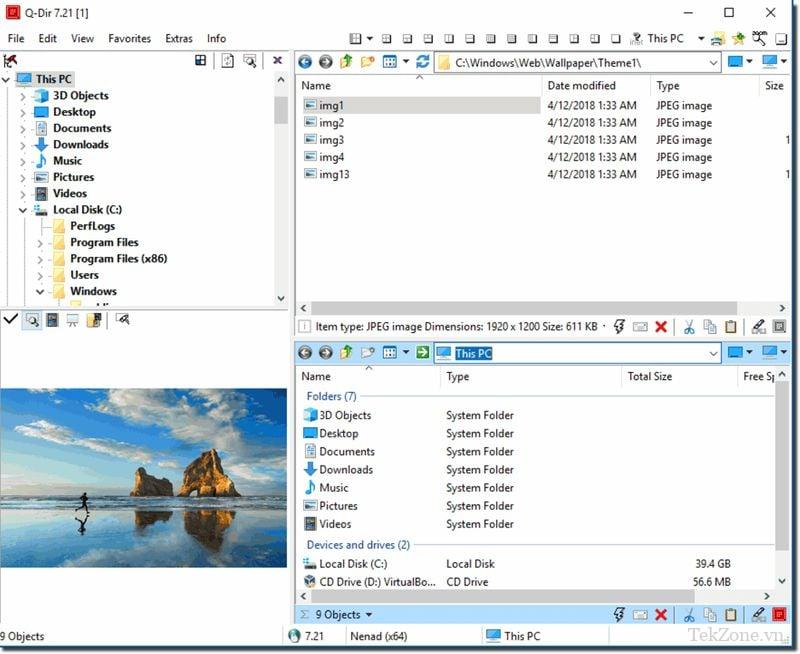
Đây là một phần mềm quản lý file khác dành cho Windows với các tính năng toàn diện và đầy đủ phù hợp với nhu cầu . Phần mềm này có thể kiểm soát ổ đĩa, thư mục và bộ nhớ máy tính tốt hơn. Chữ Q trong tên Q-Dir là viết tắt của Quad, có nghĩa là chương trình có thể hiển thị đồng thời tối đa bốn cửa sổ trong cửa sổ quản lý file. Điều này làm cho việc quản lý tập tin thuận tiện hơn nhiều.
Ngoài ra, Q-Dir có cấu trúc thư mục với các nhánh cây có thể nhìn thấy được. Ứng dụng này cũng bao gồm hầu hết các tính năng của phần mềm quản lý file Windows đã đề cập trước đó. Bạn có thể sử dụng nó như một ứng dụng được cài đặt và di động, tùy thuộc vào những gì phù hợp với bạn. Hơn nữa, chương trình rất nhẹ và có thể chạy trên mọi máy tính Windows mà không gặp vấn đề gì. Bạn có thể di chuyển file bằng cách kéo và thả chúng trong Q View. Một ưu điểm khác của ứng dụng Q-Dir là nó miễn phí.
Các tính năng chính:
- Sử dụng tối đa bốn khung
- Ứng dụng nhẹ
- Miễn phí
8. Ứng dụng File
Ứng dụng File là một phần mềm quản lý file hay khác dành cho Windows, phù hợp với những người theo chủ nghĩa tối giản. Thiết kế của ứng dụng rất đơn giản và thú vị với nhiều tính năng khác nhau như: xem trước file, bố cục khung kép, tab, thẻ để gắn nhãn file, chủ đề tùy chỉnh,… Ứng dụng File cũng miễn phí vì đây là một chương trình nguồn mở. Mặc dù chương trình có vẻ gặp sự cố trên một số máy tính Windows nhất định nhưng bạn vẫn có thể dùng thử để xem nó có hoạt động bình thường trên máy tính của mình hay không.
7 phần mềm quản lý file tốt nhất cho máy tính Windows đã được đề cập trong bài viết này với thông tin chi tiết về những gì bạn mong đợi từ mỗi chương trình. Bạn chỉ cần chọn cái bạn thích nhất để thay thế hoặc làm việc với Windows File Explorer. Ngoài ra, hầu hết các lệnh mà các chương trình này sử dụng gần giống với lệnh của File Explorer, khiến chúng có khả năng thích ứng. Các chức năng bổ sung là một sự khác biệt đáng kể.
II. Câu hỏi thường gặp về Phần mềm quản lý file Windows
1. Giải pháp thay thế File Explorer tốt nhất là gì?
Nếu bạn đã sử dụng File Explorer hoặc Windows Explorer trong một thời gian dài và muốn chuyển sang một chương trình khác để truy cập các file của mình thì Directory Opus là lựa chọn tốt nhất dành cho bạn. Chương trình được tối ưu hóa cho Windows và sẽ giúp bạn sắp xếp và quản lý tài liệu của mình một cách hiệu quả.
2. Làm cách nào để sắp xếp các tệp của tôi trong Windows?
Hầu hết chúng ta khó chịu khi nhìn thấy các tập tin và tài liệu không được sắp xếp trong File Explorer. Cách tốt nhất để sắp xếp các file là tạo một thư mục riêng cho từng loại file và di chuyển (các) file đó vào thư mục bạn tạo
3. Trình quản lý tệp Total Commander tốt hơn File Explorer như thế nào?
Nhiều người dùng coi Total Commander File Manager là một chương trình rất trực quan và được xây dựng tốt. Nó cũng được cho là tốt hơn File Explorer, điều này có thể đúng vì Total Commander có một số tính năng bổ sung không có trong File Explorer. Các tính năng này bao gồm so sánh các file theo nội dung, hỗ trợ xem trước hình ảnh, đóng gói và giải nén file, v.v.
4. Trình quản lý File an toàn nhất mà người ta có thể sử dụng là gì?
Nếu bạn đang tìm kiếm Phần mềm quản lý file an toàn cho Windows thì đây là danh sách:
1. Total Commander
2. Shrestha Files Pro X
3. Free Commander
4. XYplorer
5. Q-Dir
8. Có trình quản lý file nào tốt hơn cho Windows 10 không?
Bạn có thể kiểm tra Total Commander nếu bạn đang nói về một giải pháp thay thế File Explorer cho Windows 10. Trước đây gọi là Windows Commander, đây là một trong những phần mềm quản lý file tốt nhất cho Windows 10 và Windows 11, với nhiều hỗ trợ ngôn ngữ, plugin, đổi tên hàng loạt, và hơn thế nữa.
9. Bạn có thể thay thế Windows File Explorer không?
Có, bạn hoàn toàn có thể thay thế Windows File Explorer. Đối với điều này, chúng tôi khuyên dùng Directory Opus là giải pháp thay thế Windows File Explorer tốt nhất. Nó tích hợp hoàn toàn với Windows và bất cứ khi nào bạn mở File Explorer hoặc một thư mục, Directory Opus sẽ mở ra. Bạn cũng có thể mở chương trình từ menu ngữ cảnh, giống như Windows File Explorer.
10. Trình quản lý file trong Windows được gọi là gì?
Phần mềm quản lý file trong Windows được gọi là File Explorer bắt đầu từ Windows 10. Trước đây, nó được gọi là Windows Explorer và được đổi tên trong Windows 10.
Mục lục
- I. Phần mềm quản lý file tốt nhất cho Windows là gì?
- II. Câu hỏi thường gặp về Phần mềm quản lý file Windows
- 1. Giải pháp thay thế File Explorer tốt nhất là gì?
- 2. Làm cách nào để sắp xếp các tệp của tôi trong Windows?
- 3. Trình quản lý tệp Total Commander tốt hơn File Explorer như thế nào?
- 4. Trình quản lý File an toàn nhất mà người ta có thể sử dụng là gì?
- 8. Có trình quản lý file nào tốt hơn cho Windows 10 không?
- 9. Bạn có thể thay thế Windows File Explorer không?
- 10. Trình quản lý file trong Windows được gọi là gì?




